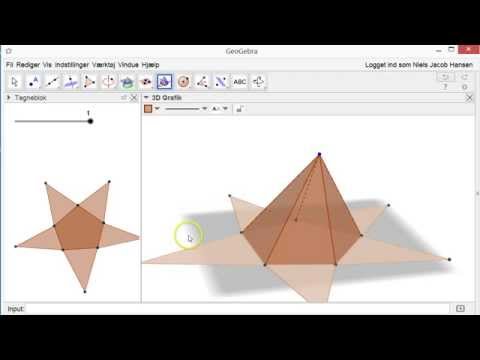I grafikprogrammet Adobe Photoshop kan du ikke kun retouchere og redigere fotos med succes, men også oprette en række billeder fra bunden - fra skitserede tegninger til fuldt ud realistiske malerier. Du kan prøve dig på computergrafik ved hjælp af eksemplet på at tegne en volumetrisk og struktureret pyramide. Dette er let at gøre, hvis du følger de trinvise instruktioner.

Instruktioner
Trin 1
Opret et nyt dokument i enhver størrelse, og åbn derefter menuen Vis, og vælg indstillingen Gitter - et hjælpegitter vises i dokumentets arbejdsområde. Derefter skal du i samme menu vælge Snap-indstillingen og derefter Snap til -> Gitter.
Trin 2
I menuen Rediger skal du vælge Præferencer> Hjælpelinjer, Gitter, Skiver. I vinduet, der vises, skal du indstille værdien til 1 tomme = 25 mm for gitterlinjen. Vælg rektangelværktøjet fra værktøjslinjen, klik på U-tasten, og vælg derefter stien. Tegn bunden af pyramiden, og sørg for, at indstillingen Vis transformeringskontrol er valgt i kontrolpanelet.
Trin 3
Udvid den tegnede base ved at vælge den tilsvarende hjørnemarkør med pile. Drej basen for at give den den ønskede vinkel i henhold til perspektivet. Dobbeltklik på basen for at bekræfte ændringen i dens position. Træk den nederste markør ned for at udvide pyramiden i perspektiv. Fjern markeringen af Vis Transform Controls.
Trin 4
For at tegne siderne af pyramiden skal du definere midten af diagonalerne, der går gennem pyramiden, og derefter definere dens toppunkt, som er øverst på den lodrette lodrette vinkel på midten af pyramidens bund. Tegn pyramidens sider ved hjælp af penneværktøjet på et nyt lag. For at ændre farven på den fremtidige pyramide skal du klikke på indstillingen Fyld lag.
Trin 5
På lagpaletten skal du klikke på valg af sti og ved hjælp af penværktøjet slette et af hjørnepunkterne, der vises i billedet. Vælg derefter værktøjet til direkte markering, og træk hjørnepunktet til toppunktet med venstre museknap. Gentag det samme for resten af pyramidepunkterne - på denne måde skaber punkterne, der flyttes til toppen, nye stier, og du tegner de synlige sider af pyramiden.
Trin 6
Åbn menuen Vis igen, og fjern markeringen i netdisplayet, og gør derefter pyramiden realistisk - fyld den med tekstur. Vælg indstillingen Opret et nyt fyld- eller justeringslag i lagpaletten, og vælg Mønster i det vindue, der åbnes. Fra listen over teksturer skal du vælge den passende til overfladen af den trukkede pyramide og anvende den. Gør tegningen mere naturlig ved at anvende blandingstilstanden for lagene Overlay eller Soft Light.